wps中想要创建泪滴形,该怎么创建呢?我们可以直接插入图形修改成泪滴形,下面我们就来看看详细的教程。
1、打开wps文字,进入它的编辑界面中;
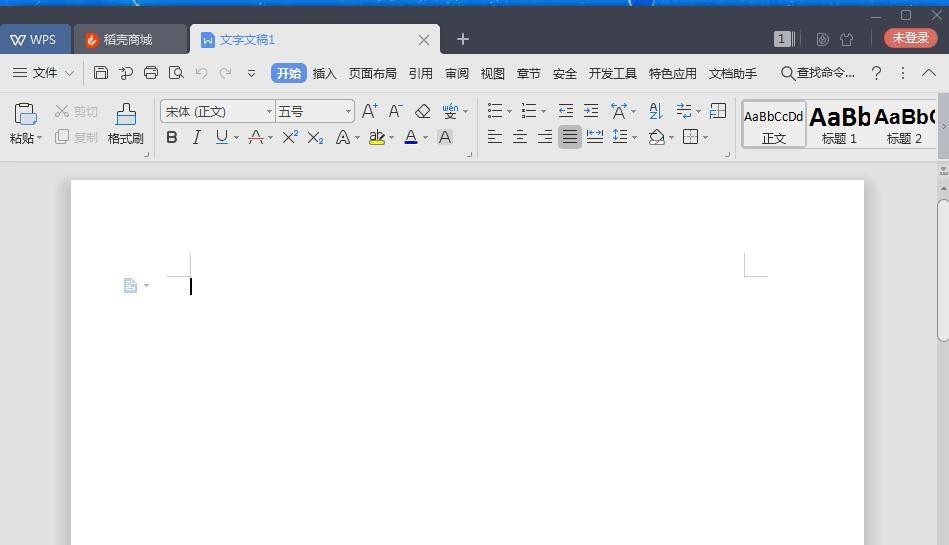
2、点击wps文字的插入菜单;
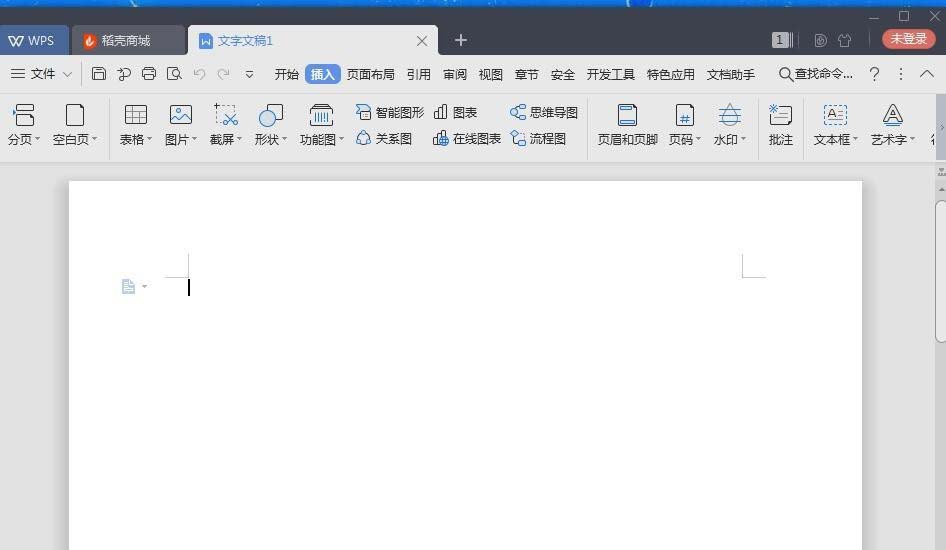
3、在wps文字的工具栏中点击形状;
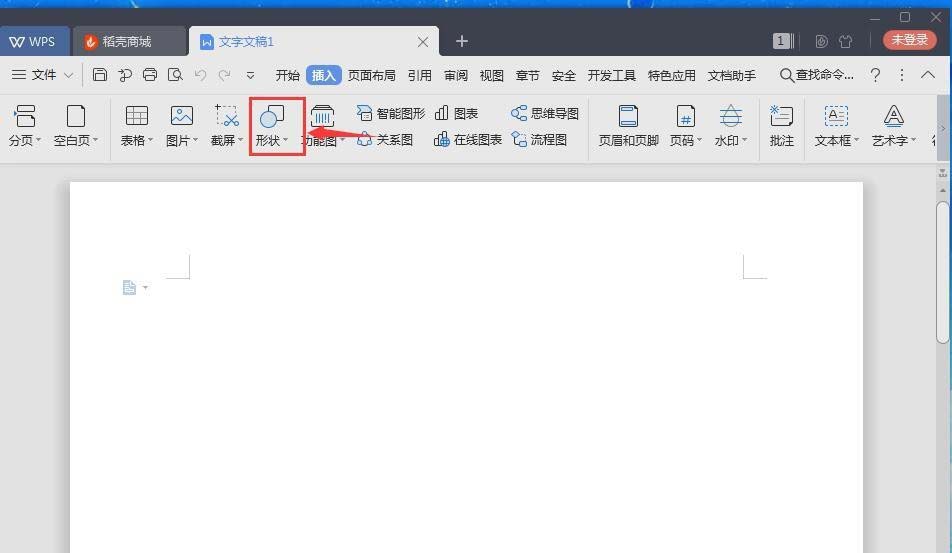
4、在基本形状中找到并点击泪滴形;
WPS怎么画圆圆的笑脸? wps笑脸表情的画法
WPS怎么画圆圆的笑脸?wps中想要画一个可爱的简笔画下过的笑脸,该怎么绘制嗯?下面我们就来看看wps笑脸表情的画法,需要的朋友可以参考下
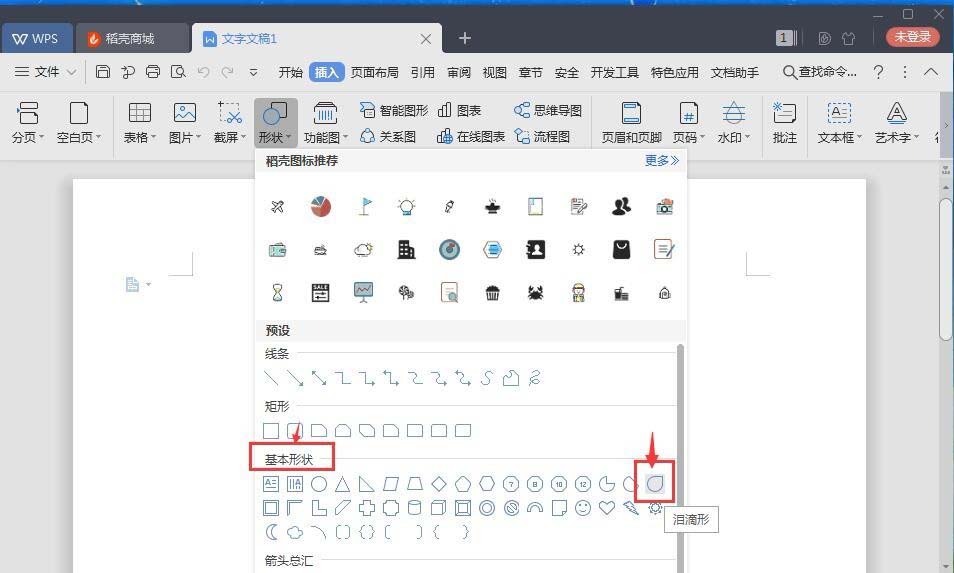
5、按住鼠标左键不放,在编辑区拖动,画出一个泪滴形;
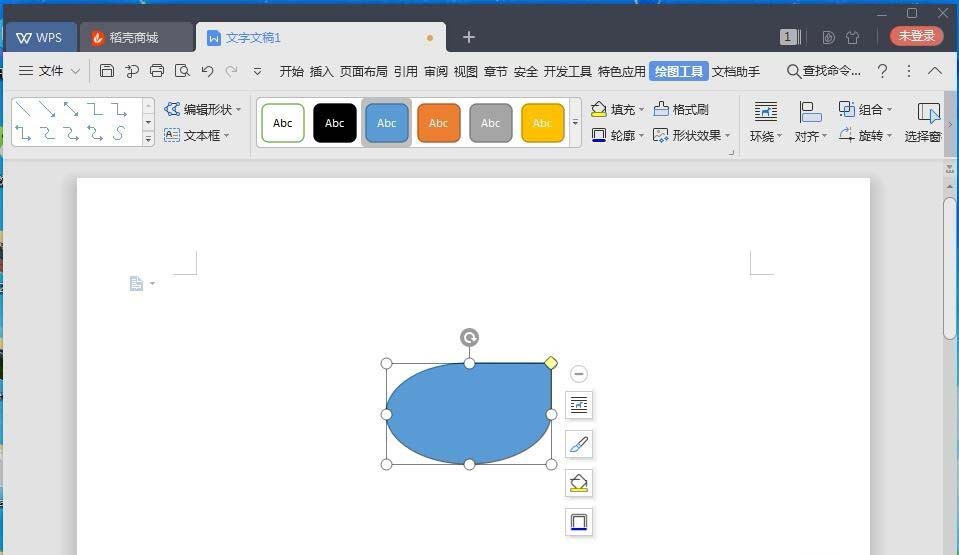
6、在样式中点击一种需要的样式;
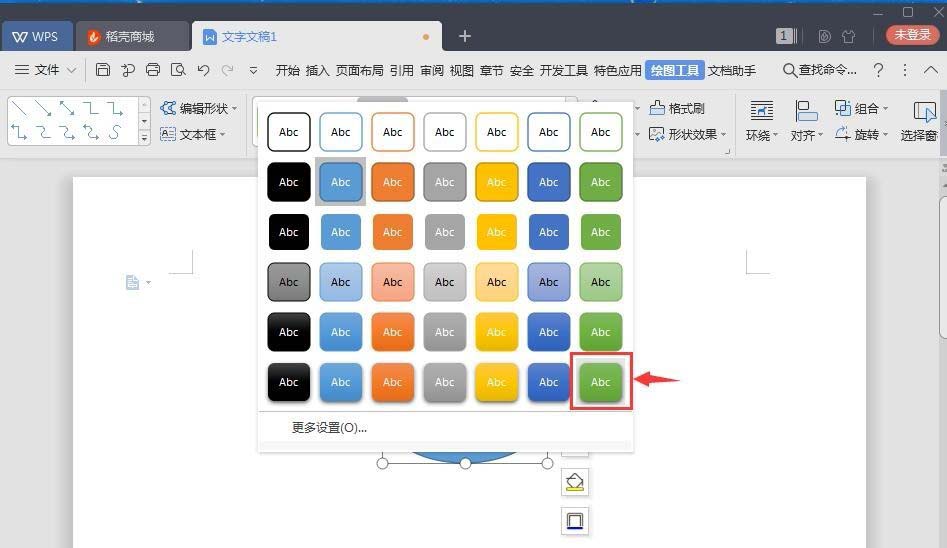
7、用这样的方法,我们就可以在wps文字中创建一个泪滴形。
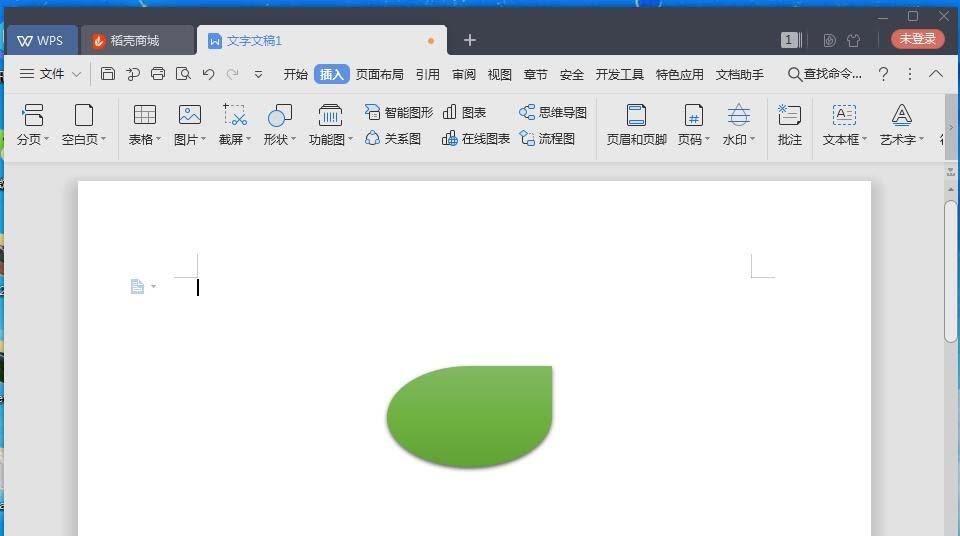
以上就是wps画泪滴的教程,希望大家喜欢,请继续关注脚本之家。
相关推荐:
wps2019表格数据怎么添加千位分隔符?
wps2019表格数据怎么添加千位分隔符?wps2019表格中的数据太大,不好读,我们可以使用千位分隔符来分割数据,数据就会很清晰,下面我们就来看看千位分隔符的使用方法,需要的朋友可以参考下






